こんにちは、りりぃです!
第1部では、
有料noteを作る
下準備について解説しました。

第2部では、
いよいよ商品を作って
販売をしていきます。
noteの作り方や
作った後の立ち回り方を
解説しますので、
下準備後に
少しずつ進めていきましょう^ ^
では、本題です。
構成が決まったらnoteに書いてみよう!
構成が決まったところで
商品作りに入りましょう。
先にnoteに登録した方は、
ログインして下書きを書きます。
でも、
「いきなりnoteに書くのは
緊張するかも・・・」
という方もいらっしゃるはず。
私も実際そうで、
いきなり本番で使う媒体に書くのは
在宅ワークを4年以上してきた今でも
緊張してしまいます(^_^;)
なので、いつも私は
Googleドキュメントに
下書きをしていますよ。
このnoteの作り方を書いた時も
ドキュメントに書いて
ブログにコピペし完成させました!
Googleドキュメントの
魅力としては
・Googleアカウントがあれば無料で使える
・スマホのアプリと連動できる
・パソコン、スマホどちらかも執筆可能
・自動保存ができる
・操作がとにかくシンプルで使いやすい
の5つ。
無料ですし無制限で
記事を書き放題なので、
私は在宅ワークを始めて以来
Googleドキュメントを愛用。
自動で保存されるので、
途中で子供に呼ばれでも
保存し忘れることが無く
気兼ねなく使えるのが魅力です。
では、Googleドキュメントの
使い方を紹介しますね。
⑴Googleアカウントを検索しクリック
⑵氏名、メールアドレス、パスワードを入力し「次へ」をクリック
Gメールがない場合は、
ここで新しいメールアドレスを
作れるので、
好きな英数字を使って
作成してみましょう!
必要事項を入力した後に、
設定したメールにコードが届きます。
メールにURLがあるので、
コードを入力し
アカウント作成は完了。
次に再設定用の
情報を設定します。
これを設定しておくと
もしパスワードを忘れても
電話番号などから
ログインできるようになるので、
設定しておくのがオススメ。
設定方法は、
⑴Googleアカウントサポートにある「ステップ2再設定用情報」で「電話番号」か「メールアドレス」を選ぶ
Googleアカウントサポートの
URLはこちらです。
⑵先ほど決めたパスワードを入力
今回は電話番号を選びました。
⑶右側のペンマークをクリックし電話番号を入力して設定する
これで再設定用の情報を
設定できました。
では、Googleドキュメントに
ログインしてみましょう。
⑴Googleでドキュメントを検索しクリック
⑵ログインしたいアカウントを選択
⑶パスワードを入力し「次へ」
⑷Googleドキュメントの画面が表示されたらOK
これで、
ドキュメントを
使えるようになりました。
左上の「+」をクリックすると
真っ白なページが表紙され、
文章を入力できるようになります。
もし直接noteに書くのに
緊張するなら
Googleドキュメントを
使ってみてくださいね。
noteの細かい機能を紹介
noteで商品を作るとなると、
画像や文字装飾を知っておくと
より読みやすい文章になります。
もし画像がなく、
文章だけの記事だったら、
目がチカチカして
読みにくいですよね。
商品が売れるには、
読者にとって
読みやすいものでないといけません。
なので、画像は
適度に入れていきましょう。
目安としては、
スマホで見たときに
1スクロールに1つの画像。
もし画像が多い記事であれば、
画像を増やすと読み込みづらくなるので
1スクロールの中に文字装飾
があるようにすると
読者も飽きずに
読むことができます。
そして、画像を探すときに
オススメなのが
無料のフリー素材。
私がよく使っている
サイトはこちらの2つです。
O-DANは海外の画像がメインですが、
おしゃれなものが多いので、
とても気に入っています。
画像を検索する場合は
日本語と英語どちらからでもOK。
事前に登録も必要ないですし、
ダウンロードできる
枚数制限もありません。
では
画像を一緒に探してみましょう!
O-DAN(オーダン)の場合
⑴GoogleでO-DAN(カタカナでもOK)を検索しクリック
⑵検索窓に探したい画像のキーワードを入力
⑶表示された画像から好きなものを選ぶ
⑷右上にある「無料ダウンロード」をクリックする
これで画像の
ダウンロードができました^ ^
次に写真ACも
やってみましょう!
写真ACの場合
写真ACは日本の写真をメインに
ダウンロードできるサイト。
記事の内容によって、
日本の風景やモデルさんがいい場合は
こちらを使ってみてください。
写真ACを使うには
事前に登録が必要です。
無料で画像を
ダウンロードできますが、
無料会員は検索回数などに
制限があります。
詳しくはこちらの画像👇
出典元:写真AC
ただ、無料会員でも
O-DANと組み合わせれば
十分画像は足りますので、
無理に有料会員になる必要はありません。
私もずっと無料会員で
使い続けていますよ。
それでは、本題の
ダウンロードのやり方です。
⑴まずは写真ACのサイトを開き「無料登録」をクリックする
⑵登録したいメールアドレスを入力
⑶届いたメールを開き「パスワードを設定」をクリック
⑷パスワードを入力し「次へ」をクリック
⑸「トップページ」をクリックし登録は完了
⑹検索窓に検索したいキーワードを入力
⑺画像を選びクリック
⑻右側にある「ダウンロード」をクリック
⑼動画を視聴したり画像に評価をつけるなど簡単な作業をする
写真ACは無料な分、
動画を視聴したり、
画像に評価をつけるなど
作業をしなければ
ダウンロードができません。
少し面倒に感じるかもしれませんが、
サクッと終わるので
やってしまいましょう。
動画を見終わったら
右上の「×」をクリックすると
次の画面に移りますよ。
⑽作業をしたら画像を「ダウンロード」し終了
画像サイズは
1番小さいものを
選んでください。
これで、写真ACでも
画像をダウンロードできました!
この画像をそのまま
noteに添付してもいいのですが、
私はもう一工夫しています。
それが画像の圧縮。
圧縮をしておくと、
noteやブログが表示される
速度が上がり
読者のストレスも減ります。
読み込みが遅い記事よりも
パッと表示される記事の方が
読みたくなりますよね。

なので、
少し面倒に
感じるかもしれませんが、
画像を圧縮するのが
オススメ。
こちらも無料サイトがあるので、
簡単にできちゃいますよ。
ではやり方を解説しますね。
画像の圧縮方法
⑴「TinyPNG」を開き赤枠をクリック
⑵圧縮したい画像を選び「開く」をクリック
⑶右側に出る「ダウンロード」をクリックし圧縮完了
パンダのキャラクターが
万歳をしたりと
可愛いサイトですよね。
サイトにログインしなくても
無制限で圧縮できるので、
ぜひ使ってみてください。
では、noteに画像を
添付していきましょう。
今回はパソコンの画面で
解説をしますが、
アプリでも画像の
添付はできますので、
育児の合間でも作業できますよ^ ^
noteに画像を添付する方法
⑴noteを開いてアイコンの隣にある「投稿」をクリック
⑵「テキスト」を選ぶ
⑶記事を入力できる画面が表示されたら「+」をクリック
⑷メニューにある「画像」をクリック
⑸添付したい画像を選び「開く」をクリック
⑹画像のように表示されたらOK
これでnoteに
画像を添付することが
できました!
慣れると簡単なので、
自分の記事にあった
画像を探して添付してみてください。
noteで文字装飾をする方法
次に文字装飾の
やり方です。
noteでは色をつけることが
できないのですが、
太文字にして目立たせられます。
記事の中で
・特に読者に伝えたいこと
・解決策などのポイント
・注意点
などを太文字にしておくと
いいですよ。
ではやり方です👇
⑴noteで文字を入力したら装飾したい部分を範囲選択し「B」をクリック
⑵画面のように太文字になったらOK
いかがですか?
簡単ですよね^ ^
noteは操作がシンプルなので、
パソコンが苦手な方でも
すぐに覚えられて
記事を書くことができますよ。
商品を作るには、
・画像
・文字装飾
ができれば、
あとは中身を書いていくだけ!
第1部で考えた構成を元に
どんどん作成していきましょう。
中身を全部書き終えたら、
最後にnoteで有料部分の設定をします。
noteで有料部分の設定をする方法
⑴記事を書き終えたら右上の「公開設定」をクリック
⑵詳細設定で販売価格を決めて右上の「有料エリア設定」をクリック
販売設定で
”有料”の丸に
チェックを入れると
販売価格を設定する欄が
表示されます。
価格を入力したら
下の「購入者からの返金申請を受け付ける」
にチェックを入れておきましょう。
⑶有料エリアを設定し「投稿する」をクリックで完了
有料エリアは
「ラインをこの場所に変更」
をクリックすると
自分の好きな場所に設定できます。
ラインの下から有料エリアになるので、
無料部分として書いたエリアの下に
ラインがくるように設定してください。
これで、
有料noteが出来上がりです^ ^
でも、ここまで作成しても
「自分が有料商品なんて作って大丈夫かな?」
と不安に思う方もいますよね。
私も最初の有料noteを作るときは
この不安な気持ちを抱えていました。
でも今では、
はっきりと大丈夫だと言えます!

悩みを抱えて困っている方は、
お金を出してでも悩みを
解決したいと思いますし、
あなたが時間も
お金もかけたノウハウなら
販売する価値のある
商品になります。
お金をもらうことに
抵抗があるかと思いますが、
商品を作って悩みを解決した
報酬だと思えば気持ちもラクに。
自分の貴重な時間を費やして
一生懸命作ったものなんです。
それに見合う対価をもらっても
バチは当たりません^ ^

むしろ感謝されるので、
最初は怖くても勇気を持って
挑戦してみましょう。
不安でも、
私が付いているので
大丈夫ですからね。
商品作成後の立ち回り方
まずは中身を確認する
それでは、
商品が作れたら
1度中身を確認していきましょう。
添削などをしてもらう前に、
自分で最初から読んでみます。
読むときは
・誤字脱字がないか
・表現に違和感がないか
・読みやすい構成か
を意識してチェックします。
ただ1人では
確認にも限界がありますよね。
私も4年以上記事を書いていますが、
自分でチェックしていても
添削をしてもらうと
誤字脱字が見つかったりします(^_^;)
自分で書いた記事は
なかなか客観的に見れないのも
見逃してしまう原因ですね。
なので、
添削はとてもいい
フィードバックになるのですが、
HSPママは
人見知りの方も多いはず。
自分が書いたものを
人に読んでもらうのは
すごく緊張しますよね。

私も未だに
緊張してしまいます。
そこでオススメなのが
無料ツール。
私も愛用している、
”Enno.jp: 日本語文章のタイポ・変換ミス・
誤字・脱字・エラーをチェック・校正”
というサイトです。
使い方を解説しますね!
⑴自分が書いた文章をコピーする
⑵Enno.jpのサイトを開きペースト
⑶下の「日本語エラーをチェックする」をクリック
⑷エラーがある部分が表示されるので確認
これで誤字脱字の
チェックができます。
ただこちらのサイト、
確実に誤字脱字を
表示できる訳ではないので、
チェックしたとしても
自分でも必ず確認してください。
エラーがある場合は
黄色や緑で文字が表示されます。
表示された部分を確認して
より良い商品にしましょう。
(エラー表示されていても
違和感がない場合もあります。
そのときは無理に直さなくでもOK)
また、ツール以外にも
記事を音読すると
文章に違和感がないかも
確認できます。
実際に声に出してみると
読んだだけでは分からなかった
ミスに気づけるのでオススメ。
私もブログやTwitterのツイートは
音読を必ずしてから
投稿するようにしています。
それに、私のnoteのように
モニターさんの声を
載せたい場合は、
Twitterで知り合いの方に
お願いするか
家族に読んでもらって
感想をもらってもOK。
HSPママだと
誰かにお願いするのって
結構勇気が入りますよね(^_^;)
私も自分からお願いできず、
メンターに頼りました。
なので、
「誰かにお願いするのはちょっと緊張する・・・」
という方は
身内の力を借りちゃいましょう。
もちろん、
私もいつでも協力しますね!
では、自分の商品を
より良いものにするための
チェックポイントをまとめますね。
・誤字脱字がないか
・表現に違和感がないか
・読みやすい構成か
さらにチェックするといいのは
・設定したペルソナとずれていないか
・商品を読んで悩みが解決できそうか
・モニターさんの声を載せてるか
こちらをしっかり確認すると
いい商品になるので、
読者に喜ばれますよ。
もし、不安がある方は
いつでも私が相談にのりますので
遠慮なくLINEでお知らせくださいね。
自分のLINEを開設する方法
Twitterで商品販売の
告知をする前に、
集客する場所もあると
より自分の商品を
販売しやすくなるので、
公式LINEを
開設しちゃいましょう!
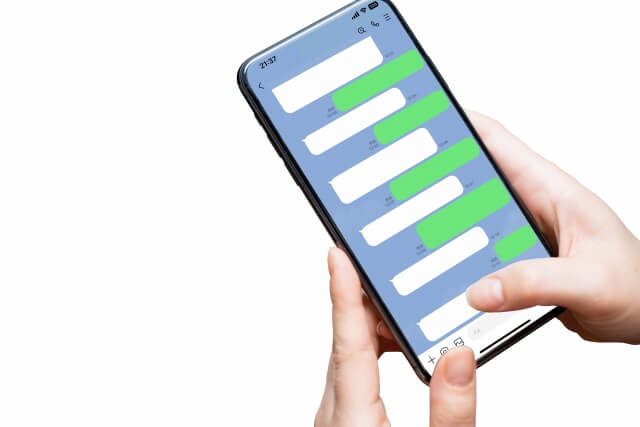
無料で使えますので、
この機会に自分のアカウントを
作ってみてください^ ^
今後もずっと
自分のお客さんと
やり取りができる場になるので、
開設しておくと便利ですよ。
画像はパソコンから
公式LINEを作っています。
⑴公式LINEのサイトを開き「LINE公式アカウント開設はこちら」をクリック
⑵「LINEアカウントでログイン」をクリック
⑶プライベートで使っている「メールアドレス」と「パスワード」を入力
⑷管理画面が表示されたらOK
これで公式LINEが
開設できました。
Twitterとは違い
お客さんと濃いやり取りをできるので、
ビジネスを続けていく上で
必須のツールです。
商品を販売する場合や、
何かお客さんに価値提供をする場合に
LINEで配信文を流すと
より濃いお客さんが増えていくので、
どんどん活用しちゃいましょう。
次に自分の公式LINEを
Twitterのプロフに貼り付ける方法です。
プロフにURLを貼っておくと
Twitterで集客ができますよ。
それではやり方です👇
⑴公式LINEの管理画面から「ホーム」をクリック
⑵左のメニューから「友だち追加ガイド」をクリック
⑶「URLを作成」をクリックし表示されたURLをコピーする
⑷Twitterのアカウントを開き「プロフィール編集」をクリック
⑸「ウェブサイト」の部分にURLをコピペし「保存」で完了
これでTwitterアカウントに
公式LINEのURLを貼ることができました。
毎日のTwitter運用で
どんどん集客できるようになったので、
今後も活用して商品販売や
価値提供をしていきましょう!
でも、公式LINEが初めての方は
「どうやってお客さんにメッセージを送ればいい?」
と悩むはず。
私も最初はどう送っていいのか
分からなかったので、
参考になるように
私が有料noteを販売したときの
配信文も紹介しますね。
noteリニューアルのお知らせ
ーーーーーーーーーーーーーー
◯◯さん、
今日はお話ししたい
ことがあります!
実は…
以前作成した
==========
HSPさんが
『Twitterを無理なく
楽しめる方法』
==========
を書いたnoteを
リニューアル中です☺️
文字数は7000文字以上の
ボリュームたっぷりの内容❗️
✅SNSが怖い
✅HSPを理解されず寂しい
✅他のHSPさんと交流したい
そんな悩みを解消できる内容が
さらにパワーアップ✨
繊細でSNSは見る専だった方も
Twitter疲れを起こすことなく
優しい仲間を見つけることができ
毎日充実した日々を
送ることができますよ❗️
でも、
「在宅ワークを
配信するLINEなのに
どうしてTwitterを楽しむ
note書いてるの?」
そう疑問に思いますよね😌
私のTwitterやLINEでは
”HSPママの幸せ仕事術”
について発信をしています。
1人でも多くのHSPママが
(もちろんパパも!)
仕事を通して幸せになってほしい🌸
そう思って毎日
育児の合間に頑張って
発信しています❗️
そこで幸せになる一歩が
”HSPを理解してくれる
仲間を見つけること”
だと思っているんです(^^)
優しい仲間、繊細さを否定せず
受け入れてくれる理解者がいれば
心強く前向きになれる。
前向きになれることで
ありのままの自分を好きになれて
結果として仕事にも
打ち込むことができます😃
強度のHSPである私自身、
Twitter運用や公式LINEを
やれているのは
仲間の応援があったからこそ
できました😭
なので幸せになる一歩目として
Twitterで仲間を見つけて
毎日を楽しんでほしいと考えて
noteを書こうと思ったんです📝
2ヶ月間、思考錯誤した
HSPさん向けTwitterの使い方を
育児の合間を縫って
ただいま必死に執筆中です😂
りりぃ公式LINEの
登録者さん限定で
6月14日の10時に
リニューアルした
noteを公開予定🌸
楽しみな方は、
スタンプをくれると
モチベーションアップに
つながるので
応援していただけると
嬉しいです✨
よろしくお願いします!
こちらは、
今リニューアルをしているという
お知らせの配信。
このように、
今後どんなことが配信されるか
告知があると
お客さんの期待値も高まりますよね。
お客さんとの
接触回数を増やすことで、
購入のハードルも下がり
販売日を楽しみにしてくれる方が
増えます。
販売前に、
何通か配信をしておくと
当日の購入率もアップしますよ。
【ついに明日です】
ーーーーーーーーーー
◯◯さん、いよいよです❗️
==========
HSPさんが
『Twitterを無理なく
楽しめる方法』
==========
を書いた
note公開まで
あと1日となりました☺️
最終確認して
◯◯さんに限定公開しますね(^ ^)
実は、
こんなnoteを
書いている私ですが、
以前までTwitterが怖いと
思ってました…
だからこそ、
同じように恐怖心がある方に
”Twitterにも優しい人はいる”
ということを知って欲しくて
書きました🥰
このnoteを読んで、
少しでもHSPママ(パパ)が
楽しくTwitterで
優しい仲間を見つけてもらえると
いいなと思っています😆
りりぃがTwitterを
初めて2ヶ月の学びや
SNSが怖いと思う
繊細さんに合った使い方を
丁寧に解説しています🌸
明日、10時に
LINE登録者さん限定で配信❗️
育児の合間にコツコツ書いた
noteをついに公開しします😭
お楽しみに❗️
それではまた、
明日お会いしましょう✨
こちらは、
前日の前振り配信です。
・どんな思いで作ったのか
・読むとどういう未来が手に入るのか
・販売日程
を書いています。
前日も配信することで
「明日が楽しみだな」
と思ってくれる方も増えますよ!
お待たせしました!
ーーーーーーーーー
本日10時から配布開始した
noteを公開します✨
HSPママ(パパ)さんの
悩みに多い
✅SNSが怖い
✅HSPを理解されず寂しい
✅他のHSPさんと交流したい
を解消できる
noteがさらにパワーアップ!
==========
HSPさんが
『Twitterを無理なく
楽しめる方法』
==========
7000文字超えで、
繊細さんに寄り添った
記事にしました💘
このnoteでは、
Twitterで仲間を見つける方法を
実際の写真を使用しながら
解説しています❗️
読み終わったら、
あとは優しい
仲間を見つけるだけ✨
さらに、
noteの内容を実践すると
HSPで苦しくなっても
仕事で落ち込んでも
Twitterを開けば、
心配してくれる仲間が待ってる。
そんな
心が満たされる状態になれます☺️
そして、読者様から
びっくりされる程
私の経験が盛りだくさんの
このnote
お値段はワンコインの
500円に値上げ…
と思ったのですが、
せっかく◯◯さんが公式LINEに
登録してくれているので、
お返しがしたく、
登録者さん限定で
お値段変わらず、
「100円」で販売します☺
販売部数によって、
値上げも検討しているので
お早めにどうぞ❗️
しかも、
noteを読んでくださった方限定で
===========
初心者用リプの送り方
4つのコツをまとめた資料
===========
をプレゼント🎁
「リプを送る時の言葉に迷う」
「時間がかかって結局送れない」
そんなHSPさんも
楽しくリプを送れるようになる
コツを紹介しているので、
Twitterの仲間と
さらに濃い交流が
できるようになりますよ👍
noteを作成し始めて1ヶ月
自信があるものに
仕上げることができました🌸
このnoteで
1人でも多くの
HSPママ(パパ)さんが
孤独から抜け出し
◯◯さんが
さらに一歩先の
在宅ワークへ
踏み出せますように✨
まずは無料部分だけでも
見てみてくださいね💕
↓ ↓ ↓
noteのURL
販売当日の配信文です。
こちらでは、
noteの内容や
プレゼントのことなどを
詳しく書きました。
価格も
”登録者さん限定価格!”
と書くとお得に感じますし、
興味を持ってもらえます。
配信文を考えるのが
最初は難しいと思いますので、
私のを参考にアレンジして
流してみましょう^ ^
Twitterで告知をする方法
では、集客する場と、
商品が完成したので、
次はTwitterで告知をしていきます!
告知はだいたい
販売4日前から始めましょう^ ^
私が実際にやった
ツイートを紹介します。
まずは告知1日目👇
こちらの告知には
・どんなnoteを書いているのか
・販売の日程
・どこで販売するのか
を書いて
フォロワーに伝えています。
この時はLINE限定での
販売にしたので、
リプ欄に私の公式LINEの
URLもつけて
登録しやすいように
整えました。
ツイートを見た人が
行動しやすいように
しておくと
販売率もアップしますよ。
そして告知2日目
どんな想いでnoteを
作ったのかを
今回のツイートで
書きました。
淡々と告知するより
人間味が出ると
親近感が湧いて
「この人信用できそう」
と思ってもらえますよ。
あまりに弱気な言葉は
避けたほうがいいですが、
・ドキドキしてます
・一生懸命作りました
・頑張ってお届けしますね
という言葉だと
お客さんも仲間も
応援してくれます^ ^
続いて告知3日目
3日目は
いよいよ販売日が
近づいてきたので、
もう一度noteの内容と
どこで販売するかを
ツイートに書きました。
「何度も書いてしつこくない?」
と思うかもしれませんが、
気にしなくて大丈夫!
何度も告知することで
お客さんも
「何だか気になるな・・・」
「ちょっと覗いてみようかな」
という気持ちになります。
しつこいくらいが
丁度いいので、
少し言葉を変えながら
どんどんツイートしていきましょう。
告知4日目
次の日が販売日なので、
追い込みツイートです。
・誰に向けて書いたnoteか
・noteを読むことでどんな未来が待っているか
を書いて
お客さんの気分を
盛り上げていきます。
そして、告知1日目でしたように
もう一度LINEのURLを
リプ欄に貼りました。
プロフにもURLはありますが、
リプ欄だとツイートを見て
すぐに移動できるので、
LINEに集客したい方は
真似してみてくださいね。
販売当日のツイート
(すみません、何故かツイートが見つけられなかったので
文字のみでの表示です^^;)
【本日公開】HSPさん向け『Twitterを楽しむ方法』を解説したnoteをリニューアル!
•SNSが怖い
•HSP仲間がほしい
•交流したいけど勇気が出ない
そんな繊細さんの悩みを解消します。本日朝10時にLINE限定で公開。
価値観の合う仲間と出会い、幸せへの第一歩を踏み出したいHSPさんはプロフへ
当日もしっかり
noteの内容を紹介。
どんな悩みを解決できるか
ダイレクトに書きました^ ^
ちなみに
告知をしたときの
LINE登録者数です。
最大で1日に9人もの方が
登録してくれていました!
1日1人か2人が平均でしたが、
告知のおかげで集客できていますね。
この数字からも分かる通り、
商品を作るだけじゃなく
告知をするのが大事。
でも、営業が苦手なHSPママは
「自分にできるかな・・・」
と不安になると思いますが、
安心してください。
告知は、
いつものTwitter運用を
告知ツイートに変えるだけと
かなり簡単な方法です。
私も販売までは
ドキドキ感がありましたが、
告知ツイートをするたびに
仲間に応援してもらえて
緊張しながらも
販売することができました。
緊張感はあっても
ストレスは0。
この方法であれば、
HSPママも無理なく
自分の有料noteを販売できますよ。
告知ツイートは
私のを参考に、
自分が販売する商品の内容に
アレンジしてツイートして
みてくださいね。
もし
「1人だと緊張で動けなくなりそう・・・」
という方は、
私がお話を聞きますので、
LINEで遠慮なく言ってください^ ^
緊張も誰かと一緒だと
和らぐと思うので、
私もお手伝いしますね。
これで、
商品作成後の立ち回りはOK。
長くなったので
全体を通してまとめると、
商品を作る流れは👇
商品を作ったあとは👇
こちらの流れで
販売することで
始めての商品でも
お客さんに購入してくれる
可能性が高まりますよ。
私が販売した有料noteの実績を大公開
私は2022年の4月に
webビジネスを始めて
5月に初の有料noteを出しました。
しかし結果は
1つも売れず惨敗・・・
一生懸命HSPママ向けに
書いた商品でしたが
良さが伝わらず
収益も0円でした。
この経験から、
商品を作るには
・読者の方に読んでもらえる構成
・販売後の告知ツイート
・LINEでの告知や販売の配信
が必須だとわかったんです。
1からnoteを見直し、
モニターさんの声や
商品を読むことで
どういった未来が手に入るのかを
丁寧に解説し、
TwitterやLINEでも
告知を徹底的に
したところ、
と次々に販売通知が届きました。
1度失敗したからこそ、
販売できたときは
とても嬉しくて泣いたほど。
それにnoteを読んだ方から、
こんなに素敵な感想も
いただけたんです!
自分が書いた商品で
喜んでもらえ、
しかも感謝される・・・
こんなに素敵な
経験ができ
webビジネスを始めて
よかったと心から思えました。
それに繊細な気質から
今まで自分にはなにもできないと
思っていましたが、
『私でも人のためにできることってあるんだ!』
と自分を認めてあげる
きっかけにもなったんです。

正直、仕事を通してここまで
HSPの自分を好きになれるとは
思ってもいなかったので、
驚きました。
今では繊細な自分も好きになり
堂々とビジネスができています。
この記事を読んで
あなたにもその楽しさや嬉しさが
知ってもらえたらいいなと
思っていますので、
少しずつでも
自分のノウハウを詰め込んだ
商品を作っていきましょうね。
【まとめ】HSPママも自分の商品を作って収益化する方法
では、まとめです。
有料noteを作る手順として
しっかりと下準備をすることで
商品を作るときに
迷子にならず
設定したペルソナに
響く内容のものが書けます。
ここで重要なのが
商品を”4つの学習タイプ”
という型で書くこと。
この型を使うことで、
より魅力的な商品になります。
さらに商品を作った後の
立ち回り方はこちら👇
TwitterやLINEでしっかり
告知や商品を紹介することで、
お客さんも
「この商品買ってみたいな」
「私にぴったりな商品かも!」
と興味を持ってくれて
販売したときの
購入率が違います。
私は1回目の販売のときに
1つも売れず失敗しました。
でも、
私が失敗を乗り越え、
有料noteを販売できたのは、
自己投資をして
コピーライティングなど
販売する戦略を学んだから。
これを学んでいなければ、
1回目の失敗で
どこを改善したらいいのか
分からず諦めてしまい
収入0円で
終わっていたと思います。
また、コピーライティング
だけじゃなく、
Twitter運用を学び
仲間ができたことで、
確実に宣伝や集客ができ
販売に成功しました。
またnoteを書くにも、
ネタが必要になるので
知識を増やさないと
中身の薄い商品になってしまいます。
お客さんのためになる
商品を作って確実に届けるには、
自己投資をして
自分の知識を増やしたり
実績を作っていくことは
とても大切なこと。
私も子育ての合間に
ビジネスや文章の勉強を
コツコツしたおかげで
有料noteを販売でき
お客さんに感謝されながら
楽しく働くことができています。

この記事も
私が今まで学んだことを
詰め込んだものなので、
かなりボリューミーで
中身が濃いものが仕上がりました。
私はここまでくるのに
失敗を繰り返し
遠回りをしてしまいましたが、
あなたには
自分の商品を販売する楽しさを
最短で知ってほしい。
販売しお客さんに
喜んでもらうことで
繊細な自分を好きになるきっかけを
作ってほしい。
なので、
Twitter運用で集客を学び、
楽しく初期実績も作りながら
ビジネスを進めていって
ほしいと思っています。
私のLINEでは
有料noteの作り方から
Twitter運用、
無理なく初期実績を作れる方法を
配信していますので、
ぜひ私からどんどん
学んでいってくださいね。
在宅ワークを通して
HSPママが輝けるように
一緒に頑張りましょう!
最後まで読んでいただき
ありがとうございました^ ^
